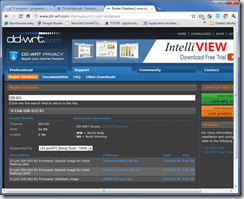DD-WRT je odnož populárního OpenWRT, stránky naleznete zde: www.dd-wrt.com. Výhodou je spousta nových funkcionalit, počínaje SSH, přes VPN až po SIP. K tomu široké možnosti nastavení wifi, VLAN, routování a DD-WRT už neodinstalujete. Vše se ovládá přes pěkné klikací menu. Chcete ho? Takže jak na to:
1. Navštivte http://www.dd-wrt.com/site/support/router-database a zadejte typ routeru – v našem případě DIR-825.
2. Vybereme si factory-to-ddwrt_WW.bin , pokud chceme mít nastavení WorldWide, nebo factory-to-ddwrt_NA.bin, pokud chceme mít nastavení pro USA a Kanadu. Jedná se o úpravu frekvenčního plánu WiFi. Vše je dostupné pro HW revizi B, existuje ještě revize A, ale ta není bohužel podporována.
3. Po stažení na disk si připravíme ethernetový kabel, přes který budeme firmware aktualizovat. Přes bezdrátovou síť to je velice rizikové a dělá to jen blázen. Doporučuji odpojit všechny ostatní kabely, aby náhodou nedošlo k nějaké chybě, která by poslala router do křemíkového nebe.
4. Upozorníme členy domácnosti, že nemají rozsvěcet, zapínat jakékoliv elektrické spotřebiče a to po následujících 5 minut. Budete se smát, ale 3 poslední výpadky elektřiny v našem bytě způsobila právě prasklá žárovka, a že to jednou byla pěkná šupa.
5. Vezmeme ostrý předmět a po dobu cca 30 sekund podržíme stisknutý resetovací kolíček na zadní stěně displaye. Ikonka napájení musí začít oranžově blikat.
6. Pak si nastavíme na počítači IP adresu 192.168.0.10, masku 255.255.255.0 a do prohlížeče zadáme 192.168.0.1 Objeví se:
7. Nalezneme soubor s firmwarem , pomodlíme se a odklepneme Upload. Teď máme před sebou zhruba 3 minuty strachu, během nichž nám výpadek proudu spolehlivě router terminuje.
8. Poté, co se objeví 100%, zkontrolujeme kontrolky na routeru a pokud vše vypadá v normálu, překonfigurujeme síťovou kartu v PC na přidělování IP adresy přes DHCP. Dostaneme IP adresu z rozsahu 192.168.1.0/24 a přes IP 192.168.1.1 získáme toto:
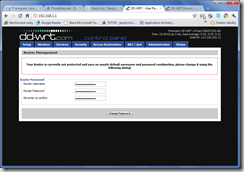
Výhra ;)
Nezapomeňte si změnit heslo a zapnout šifrování na WiFi…